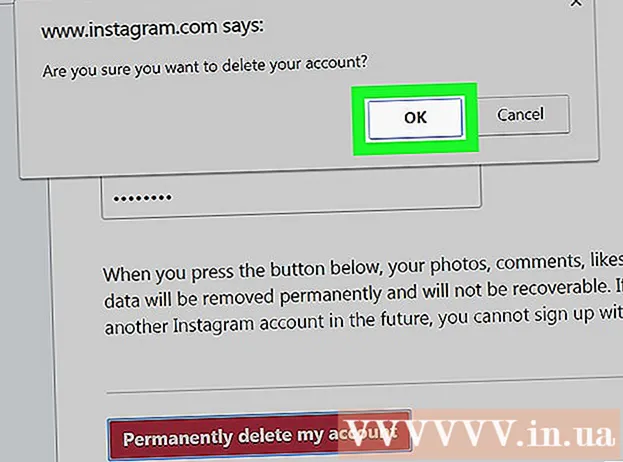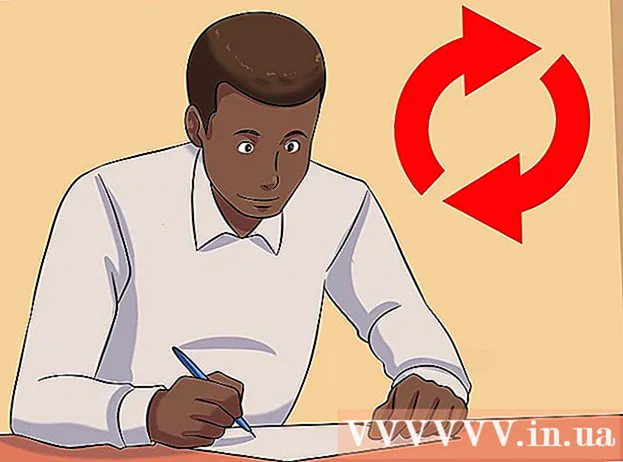Autor:
John Pratt
Loomise Kuupäev:
14 Veebruar 2021
Värskenduse Kuupäev:
2 Juuli 2024

Sisu
- Astuda
- Meetod 1/3: Minecrafti mängu salvestamine
- 2. meetod 3-st: kuidas teha Minecrafti ekraanipilt Macis
- Meetod 3/3: Minecrafti ekraanipildi tegemine arvutis
- Näpunäited
Paljud mängijad soovivad, et nad saaksid Minecrafti mängu salvestada ja YouTube'i üles laadida, teistele näidata või õpetusena. Kui see kehtib ka teie kohta ja soovite oma Minecrafti kogemust muu maailmaga jagada, lugege järgmist juhendit video salvestamise tarkvara kasutamiseks mängu salvestamiseks ja ekraanipiltide tegemiseks. Alustamiseks järgige lihtsalt allolevaid samme.
Astuda
Meetod 1/3: Minecrafti mängu salvestamine
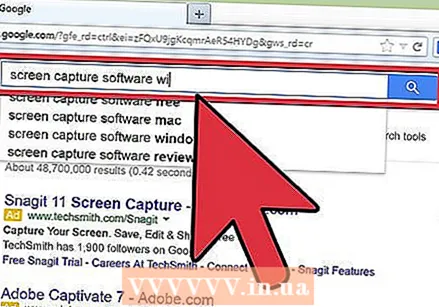 Uurige, milline erinev videote hõivamise tarkvara on saadaval. Näiteks sisestage oma brauserisse midagi sellist nagu "videotöötlustarkvara wiki". Üks esimesi tulemusi on link Wikipediasse, kust leiate loendi erinevatest videote hõivamise programmidest.
Uurige, milline erinev videote hõivamise tarkvara on saadaval. Näiteks sisestage oma brauserisse midagi sellist nagu "videotöötlustarkvara wiki". Üks esimesi tulemusi on link Wikipediasse, kust leiate loendi erinevatest videote hõivamise programmidest. - Otsige funktsioonide erinevusi loendist. Osa tarkvara on tasuta; teiste eest peate maksma. Mitmel neist on videotöötlusvõimalused. Vaadake loendit läbi ja vaadake, kas on teie nõuetele vastavat tarkvara.
- Mõned head videote hõivamise programmid, mida saaksite kasutada, on:
- Bandicam
- Ezvid
- Jing
- Screenpresso
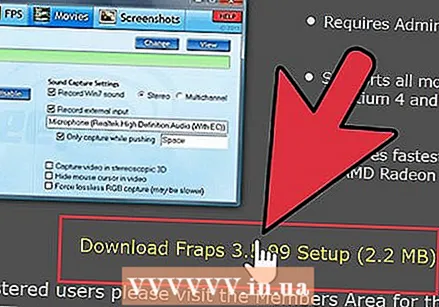 Laadige alla tarkvara, mida soovite kasutada. Näiteks selles õpetuses eeldame, et soovite proovida Bandicami - see on tasuta, hõlpsasti kasutatav ja suudab faili kohta salvestada kuni 10 minutit mängimist.
Laadige alla tarkvara, mida soovite kasutada. Näiteks selles õpetuses eeldame, et soovite proovida Bandicami - see on tasuta, hõlpsasti kasutatav ja suudab faili kohta salvestada kuni 10 minutit mängimist. 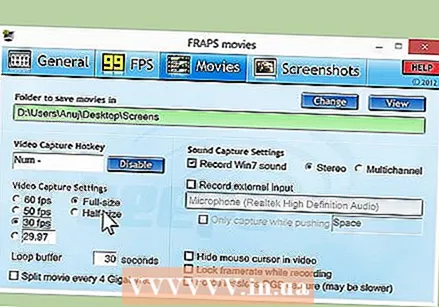 Katsetage tarkvara erinevaid funktsioone. Laadige alla ja installige Bandicam või samaväärne toode. Käivitage programm. Näete, et video jäädvustamiseks oma maitse järgi saab reguleerida erinevaid seadeid.
Katsetage tarkvara erinevaid funktsioone. Laadige alla ja installige Bandicam või samaväärne toode. Käivitage programm. Näete, et video jäädvustamiseks oma maitse järgi saab reguleerida erinevaid seadeid. - Siin on mõned Bandicami seaded:
- Üldine: vahekaart Üldsätted võimaldab teil määrata, kuhu soovite oma failid pärast salvestamist salvestada.
- Video: määrake kiirklahvid, mida soovite kasutada salvestamiseks, peatamiseks ja peatamiseks; klõpsake vahekaardil seaded ja minge heli, et oma salvestiste heli sisse lülitada; seadke ka FPS (kaadrisagedus) mõistlikule kiirusele (tavaliselt piisab 30-st).
- Pilt: pakub kiireklahviga ekraanipilte.
- Siin on mõned Bandicami seaded:
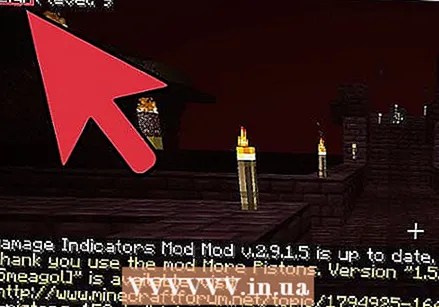 Kui olete kõik seaded oma maitse järgi kohandanud, proovige ise video salvestada. Alustage mängu salvestamist. Ela seda üles. Katsetage seadetega. Mida sagedamini midagi salvestate, seda paremini saate aru, mis töötab ja mis mitte.
Kui olete kõik seaded oma maitse järgi kohandanud, proovige ise video salvestada. Alustage mängu salvestamist. Ela seda üles. Katsetage seadetega. Mida sagedamini midagi salvestate, seda paremini saate aru, mis töötab ja mis mitte. 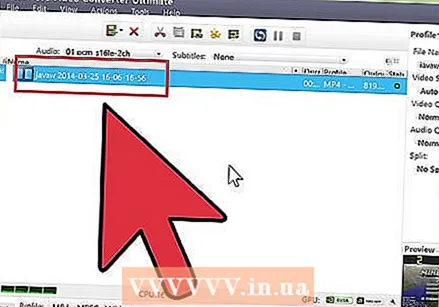 Redigeerige videot pärast salvestamist. Kui teie tasuta videotarkvara pakub ka võimalust salvestust redigeerida, saate seda kasutada selliste tööriistadega nagu lõikamine, ühendamine, üleminek ja näpistamine. Kui teie tarkvaral seda võimalust pole, peate video redigeerimiseks nii, et see oleks täiesti täiuslik, alla laadima tarkvara.
Redigeerige videot pärast salvestamist. Kui teie tasuta videotarkvara pakub ka võimalust salvestust redigeerida, saate seda kasutada selliste tööriistadega nagu lõikamine, ühendamine, üleminek ja näpistamine. Kui teie tarkvaral seda võimalust pole, peate video redigeerimiseks nii, et see oleks täiesti täiuslik, alla laadima tarkvara.
2. meetod 3-st: kuidas teha Minecrafti ekraanipilt Macis
 Minecrafti mängides ekraanipildi tegemiseks vajutage klahvi "fn + F2". "fn" tähistab funktsiooni ja selle leiate klaviatuuri vasakus alanurgas. "F2" on funktsiooniklahv ja leiate selle oma klaviatuuri vasakust ülanurgast.
Minecrafti mängides ekraanipildi tegemiseks vajutage klahvi "fn + F2". "fn" tähistab funktsiooni ja selle leiate klaviatuuri vasakus alanurgas. "F2" on funktsiooniklahv ja leiate selle oma klaviatuuri vasakust ülanurgast. 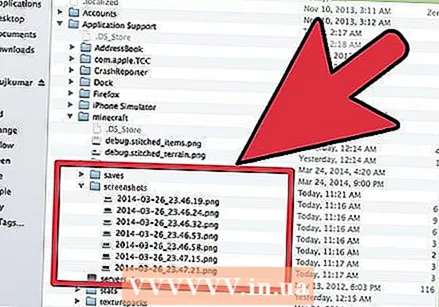 Leidke tehtud ekraanipilt, minnes järgmisesse kataloogi:
Leidke tehtud ekraanipilt, minnes järgmisesse kataloogi:- / Kasutajad / * Teie kasutajanimi * / Raamatukogu / Rakendustugi / minecraft / ekraanipildid /
 Peida kursor ja loend klahviga F1. Kui te ei soovi, et kursor või inventar oleks ekraanipildil nähtav, vajutage klahvi F1.
Peida kursor ja loend klahviga F1. Kui te ei soovi, et kursor või inventar oleks ekraanipildil nähtav, vajutage klahvi F1.  Enne ekraanipildi tegemist silumisekraani kuvamiseks vajutage klahvi "Shift + F3". Silumisekraan annab teile koordinaadid, olendite arvu ja muu.
Enne ekraanipildi tegemist silumisekraani kuvamiseks vajutage klahvi "Shift + F3". Silumisekraan annab teile koordinaadid, olendite arvu ja muu.
Meetod 3/3: Minecrafti ekraanipildi tegemine arvutis
 Minecrafti mängides ekraanipildi tegemiseks vajutage klahvi "F2". Üks nupuvajutus ja teil on ekraanipilt.
Minecrafti mängides ekraanipildi tegemiseks vajutage klahvi "F2". Üks nupuvajutus ja teil on ekraanipilt. 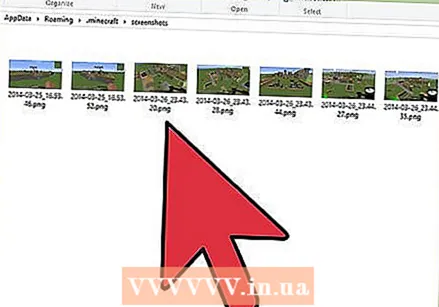 Leidke tehtud ekraanipilt, minnes järgmisesse kataloogi:
Leidke tehtud ekraanipilt, minnes järgmisesse kataloogi:- C: Users * Teie kasutajanimi * AppData Roaming .minecraft screenshotid
 Peida kursor ja loend klahviga F1. Kui te ei soovi, et kursor või inventar oleks ekraanipildil nähtav, vajutage klahvi F1.
Peida kursor ja loend klahviga F1. Kui te ei soovi, et kursor või inventar oleks ekraanipildil nähtav, vajutage klahvi F1.  Enne ekraanipildi tegemist silumisekraani kuvamiseks vajutage klahvi "Shift + F3". Silumisekraan annab teile koordinaadid, olendite arvu ja muu.
Enne ekraanipildi tegemist silumisekraani kuvamiseks vajutage klahvi "Shift + F3". Silumisekraan annab teile koordinaadid, olendite arvu ja muu.
Näpunäited
- Ärge liigutage ega muutke Minecrafti suurust salvestamise ajal.
- AVI-formaat pakub kõrgeimat kvaliteeti.